In iOS 14 und iPadOS 14 hat Apple eine Barrierefreiheitsfunktion namens Sound Recognition hinzugefügt, die es iPhones und iPads ermöglicht, auf bestimmte Geräusche wie eine Türklingel oder ein weinendes Baby zu hören und den Benutzer zu warnen, wenn sie erkannt werden.

Die Funktion wurde entwickelt, um Hörgeschädigten zu helfen, aber Apple warnt davor, sich in Situationen, in denen der Benutzer verletzt oder verletzt werden könnte, in Hochrisiko- oder Notfallsituationen oder bei der Navigation darauf zu verlassen.
Unter Berücksichtigung dieses Vorbehalts erfahren Sie hier, wie Sie die Tonerkennung auf einem Gerät mit iOS 14 oder iPadOS 14 aktivieren.
So aktivieren Sie die Tonerkennung auf iPhone und iPad
- Starte den Einstellungen App auf Ihrem Gerät.
- Zapfhahn Barrierefreiheit .
- Wählen Sie unter Anhörung die Option Tonerkennung .
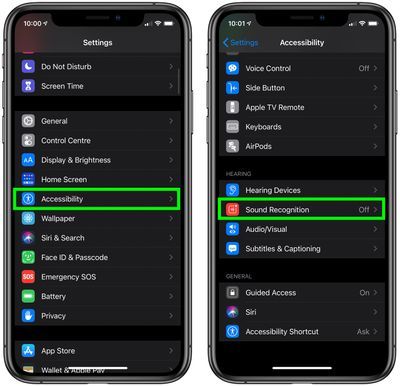
- Schalten Sie den Schalter um für Tonerkennung auf die grüne ON-Position und warten Sie einen Moment, bis die Funktion heruntergeladen wurde. Beachten Sie, dass für die Aktivierung der Option 5,5 MB Speicherplatz auf dem Gerät erforderlich sind.
- Zapfhahn Geräusche .
- Wählen Sie aus, auf welche Töne Ihr Gerät hören soll, indem Sie den Schalter neben jeder Option umschalten.
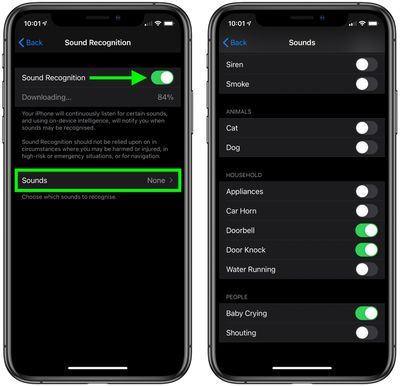
Sobald die Funktion aktiviert ist, wird Ihr iPhone oder iPad hört kontinuierlich auf die von Ihnen ausgewählten Geräusche und benachrichtigt Sie mithilfe der geräteinternen Intelligenz, wenn diese Geräusche erkannt werden.
So fügen Sie dem Kontrollzentrum eine Tonerkennung hinzu
Sobald Sie die Tonerkennung aktiviert haben, können Sie sie zum Kontrollzentrum Ihres Geräts hinzufügen, um das Ein- und Ausschalten zu erleichtern.
ipad air 64 gb wlan bester preis
- Starte den Einstellungen App auf Ihrem & zwnj;-iPhone & zwnj; oder & zwnj;iPad & zwnj;.
- Zapfhahn Kontrollzentrum
- Tippen Sie unter Weitere Steuerelemente auf das grün mehr (+)-Schaltfläche neben der Tonerkennung, um sie zur Liste der enthaltenen Steuerelemente oben hinzuzufügen. Sie können die Hamburger-Griffe ganz rechts in der Steuerelementliste verwenden, um sie in der gewünschten Reihenfolge anzuordnen.
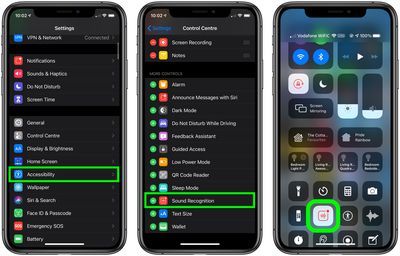
Sobald dies erledigt ist, können Sie auf die Schaltfläche für die Tonerkennung zugreifen, indem Sie das Kontrollzentrum auf Ihrem iOS-Gerät starten: Auf einem iPad oder mit einer Home-Taste doppeltippen Sie auf die Home-Taste; wischen Sie auf iPhone 8 oder früher vom unteren Bildschirmrand nach oben; und auf einem 2018 iPad Pro oder iPhone X und höher, wischen Sie vom oberen rechten Bildschirmrand nach unten.
Tippen Sie auf die Schaltfläche Tonerkennung, um sie ein- oder auszuschalten. Sie können die Taste auch lange drücken und ändern, auf welche Töne Ihr Gerät hören soll.

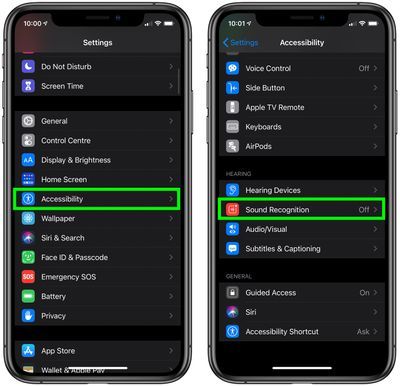
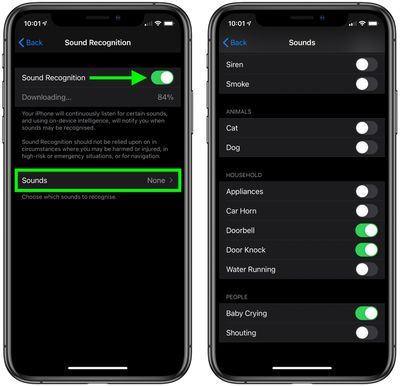
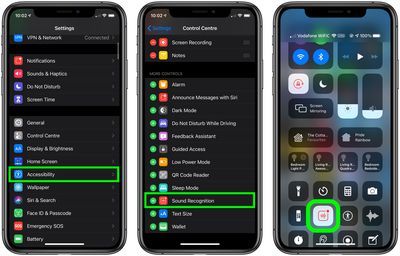
Beliebte Beiträge